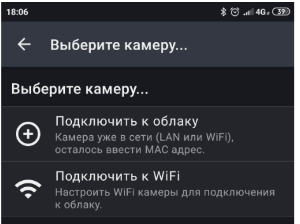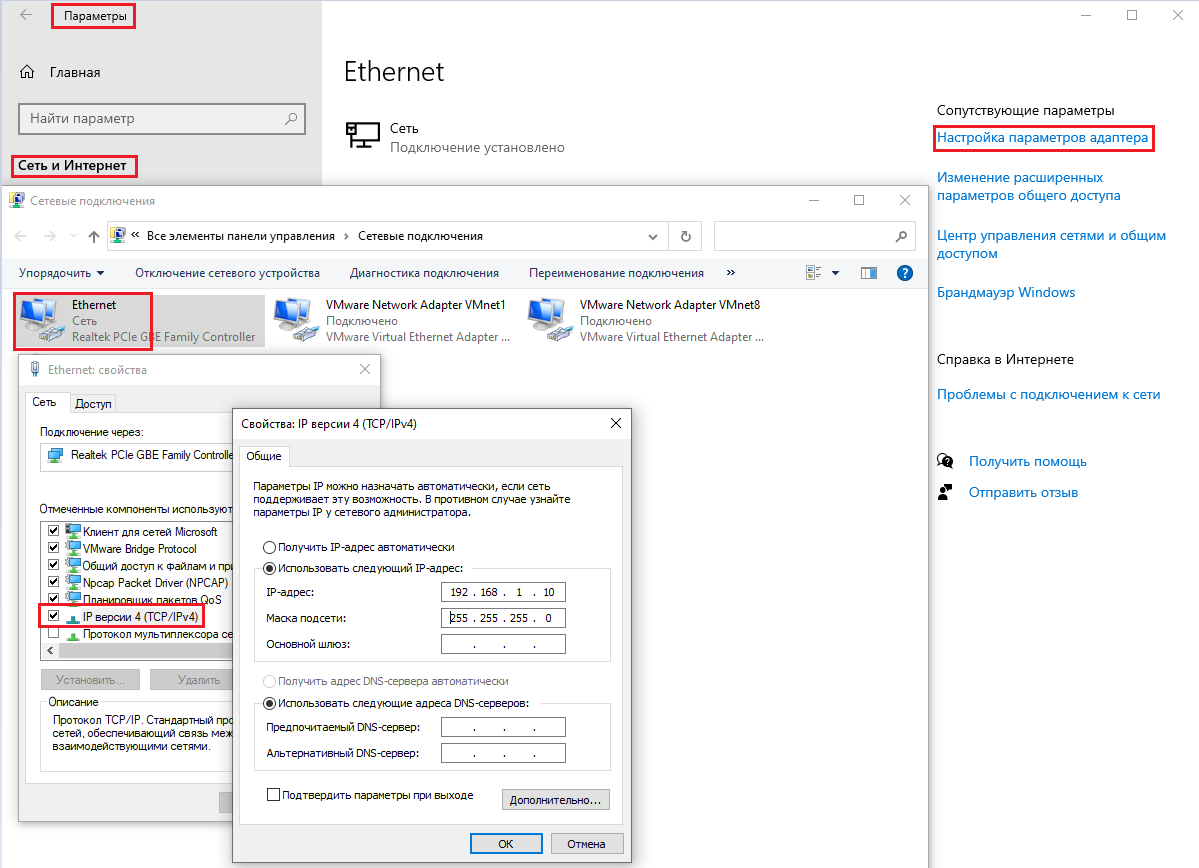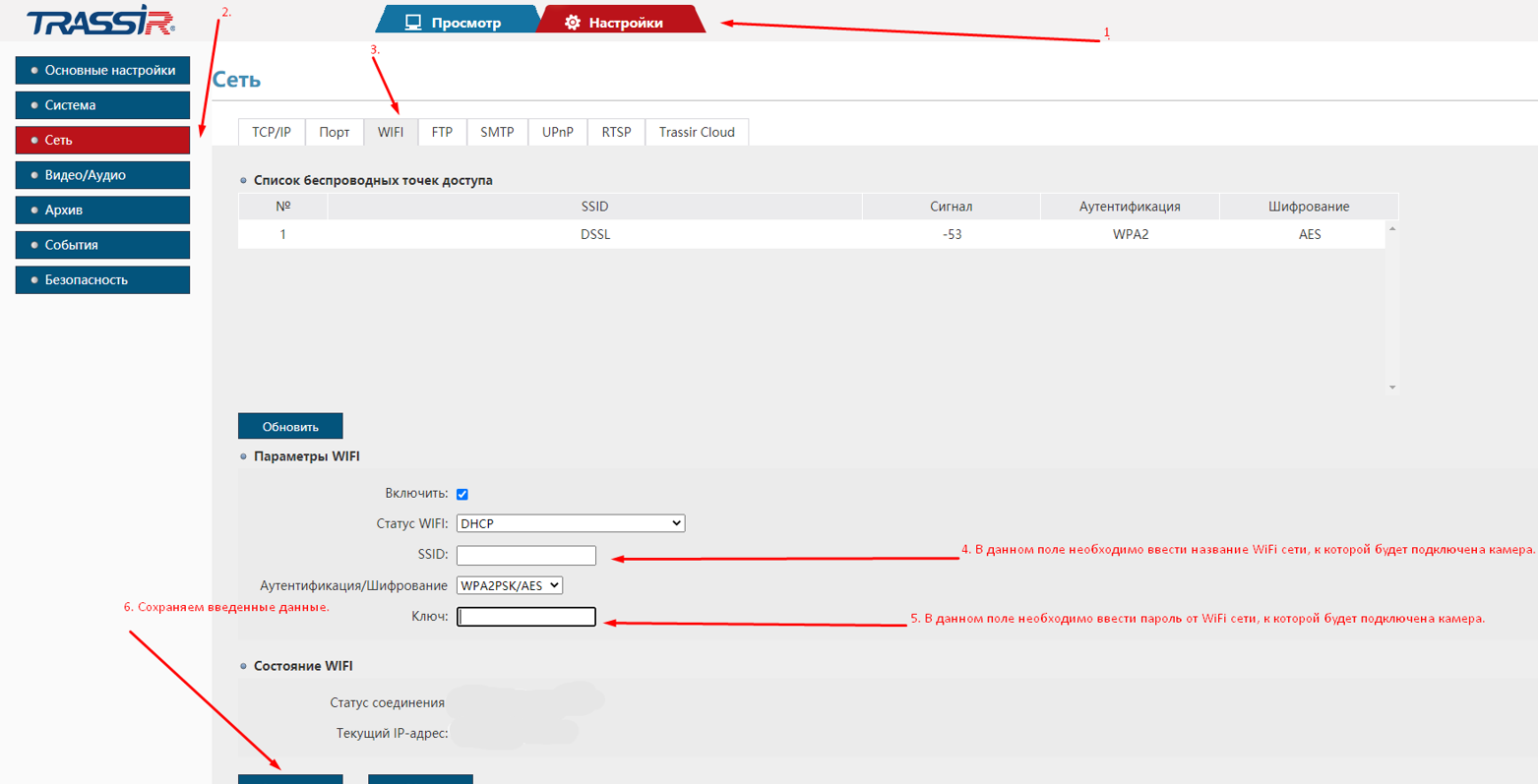подключить трассир к телефону как
Настройка Wi-Fi на видеокамере через мобильное приложение TRASSIR Client
Настройка через мобильное приложение
Запустите мобильное приложение TRASSIR Client
Зайдите в меню «Настройки» и нажмите кнопку «Добавить камеру»
Для камер TRASSIR выберите модель из предложенного списка или отсканируйте QR-код на камере или коробке.
Далее выберите пункт «Подключить к WIFI» и следуйте инструкциям на экране.
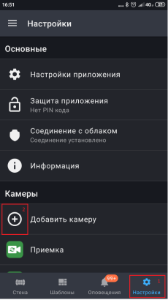
К сожалению, у пользователей Android, на мобильных клиентах TRASSIR версии выше 4.1.51, отсутствует возможность настройки WIFI для всех моделей ActiveCam и четырёх моделей TRASSIR (TR-D2111IR3W, TR-D7101IR1, TR-D7111IR1W, TR-D8111IR2W). Ограничение вызвано внешними причинами, мы работаем над решением данного вопроса. В качестве альтернативного способа можно вручную установить мобильный клиент версии 4.1.51 и ниже (подробнее в статье Клиент TRASSIR для Android) или настроить WIFI на веб интерфейсе подключившись к камере по проводному интерфейсу.
Альтернативные способы настройки Wi-Fi (без использования мобильного приложения)
Подключение для камер имеющих разъём RJ-45
Рекомендуем перед началом настройки выполнить сброс на заводские настройки:
Подключите камеру ethernet кабелем RJ-45 в роутер или напрямую в сетевой разъем компьютера.
В первом случае, роутер и компьютер, с которого будет производиться настройка, должны иметь адреса из подсети 192.168.1.Х
(как правило, стандартный IP-адрес большинства роутеров 192.168.1.1, а компьютер получает адрес автоматически от роутера)
При прямом подключении камеры к компьютеру необходимо выполнить настройку сетевого интерфейса указав там следующие настройки:
Наберите в браузере адрес: 192.168.1.188
Если все подключено верно, должно появиться окно запроса логина и пароля.
Перейдите к пункту Настройки в веб-интерфейсе камеры
Подключение WiFi камер, не имеющих разъёма RJ-45
Подключите камеру к блоку питания и дождитесь её включения.
Зажмите кнопку RESET на камере на
Звуковой сигнал через
20 секунд сообщит о том, что камера сброшена на заводские настройки
Подключитесь к данной точке доступа с паролем:12345678
После успешного подключения к сети камеры заходите в любой веб-браузер и наберите адрес:
Если все подключено верно, должно появиться окно запроса логина и пароля.
Настройки в веб-интерфейсе камеры
Перед нами веб-интерфейс камеры, далее пошагово подключите камеру к основной WiFi сети, как показано на скриншоте:
После сохранения настроек камера отключит свою точку доступа и подключится к основной WIFI cети.
Для того чтобы убедиться, что камера подключилась к основной WIFI cети, можно воспользоваться утилитой TrassirIPCManager. Программа должна найти камеру и показать ее новый IP адрес.
Далее можно добавить камеру в облако через веб-интерфейс личного кабинета в облаке TRASSIR.
Для моделей TR-W2C1 TR-W2B5 TR-W2D5 TR-W2S1 при добавлении в облако, необходимо вводить серийный номер в пункте Шаг 2 Добавление устройства
TRASSIR client — приложение для видеонаблюдения. Мануал. Скачать
TRASSIR client — приложение для видеонаблюдения. Мануал. Скачать
Приложение TRASSIR Client предназначено для видеонаблюдения с помощью мобильных устройств. Оно объединяет в единое целое видеосервер, камеры видеонаблюдения и позволяет эффективно управлять множеством функций цифрой инфраструктуры не только современного бизнеса, но и “умного” дома.
TRASSIR Client как бизнес-приложение для видеонаблюдения обладает десятками функций, каждое из которых так или иначе нацелено на повышение эффективности бизнеса, в какой бы отрасли он не находился.
Уже сейчас вы можете подключить и легко просматривать с помощью этого приложения десятки и сотни камер, ведь оно прекрасно интегрировано в сервис профессионального облачного видеонаблюдения TRASSIR Cloud.
Контролируйте ситуацию в своей компании и дома, получайте уведомления от камер, смотрите высококачественное изображение с камеры даже на слабых каналах связи. И даже при отсутствии интернета!
Будьте уверены в полной безопасности передачи и хранения видео, ведь мобильное приложение TRASSIR Client передает все данные только в зашифрованном виде SSL/TLS, что используется при шифровании финансовой информации в банках.
С помощью TRASSIR Client просматривайте видео в “облаке” столько, сколько захотите — все записи доступны вам в 2 клика прямо в телефоне!
Особенности ПО:
* Отображение видео любого разрешения в режиме реального времени;
* Просмотр архива на любых устройствах и в облаке TRASSIR;
* Возможность одновременного отображения 16ти камер;
* Поддержка 2х потоков видео, независимый выбор потока для каждого канала;
* Получение состояний индикаторов здоровья сервера;
* Цифровое увеличение;
* Получение скриншотов;
* Управление PTZ камерами, в том числе с помощью предустановок;
* Управление тревожными выходами IP камер и IP устройств.
* Подключение камер в облако (через QR код и по WiFi)
* Вход в облако через Google аккаунт
* Двусторонняя аудио связь.
Скачать приложение с Google Play можно здесь, с App Store — здесь.
Инструкция
Запускаем приложение, открываем вкладку “Добавить устройство”.
Так как мы будем добавлять видеорегистратор trassir выбираем “Подключиться к регистратору Trassir”. Во вкладке ниже можно подключить видеокамеру к облаку.
В новом окне кликаем на “Подключить вручную”.
В строке “Адрес сервера” необходимо ввести статический ip адрес или воспользоваться сервисом ddns, указав имя домена, что мы и сделаем.
Https порт оставляем без изменения, если он не занят другими устройствами в Вашей сети.
В разделах “Имя пользователя и пароль” указываем данные нашего устройства.
Если все сделано верно, то в новом окне отобразится здоровье нашего сервера, тем самым программа сигнализирует удачное подключение.
Для отображения видеокамер в главном меню trassir сlient необходимо открыть вкладку “Стена”.
Видео инструкция настройки TRASSIR client
Клиент TRASSIR для Android
Актуальную версию приложения можно бесплатно скачать в официальном магазине приложений Google.
Актуальные версии
Установка любого приложения из файла требует разрешение от устройства на установку из неизвестных источников. Большинство устройств автоматически предложит перейти в нужный пункт настроек для выдачи разрешения. После установки приложения разрешение можно выключить.
Android позволяет производителям устройств изменять вид и возможности ПО конкретного устройства. Данная инструкция описывает наиболее часто встречающийся вариант расположения информации о версии Android.
версии Android
Все версии
Android позволяет производителям устройств изменять вид и возможности ПО конкретного устройства. Данная инструкция описывает наиболее часто встречающийся способ удаления настроек и кэша приложения.
Удаленное наблюдение или управление системой TRASSIR через Android Нет проблем!
Компания DSSL, разработчик и интегратор интеллектуальных решений охранного телевидения, представляет мобильный клиент TRASSIR для Android – находку для людей с активной жизненной позицией, ценящих собственное время и уделяющих большое внимание безопасности бизнеса, семьи, имущества, контролю производства и всего самого важного, что находится под пристальным оком профессионального программного обеспечения TRASSIR.
Приложение позволяет обладателям гаджетов на базе Android не просто удаленно наблюдать за помещениями, территориями, частным сектором, производственными процессами и так далее, но и контролировать жизнеспособность вашей системы на базе ПО TRASSIR, а также управлять ею и входящим в ее состав оборудованием, в частности SpeedDome-камерами.
Теперь не важно, находитесь вы на расстоянии шаговой доступности или в другой части земного шара, с помощью утилиты TRASSIR Вы всегда держите руку на пульсе Вашей безопасности. Приложение отобразит все камеры, подключенные к системе TRASSIR, как сетевые, так и аналоговые.
Технические характеристики:
Минимальное разрешение экрана устройства 480×800.
Требование к версии Трассир-сервера:
Версия Trassir 3.1.SP1.3275, либо версия Trassir OS 8xx;
Платы видеоввода с аппаратной компрессией DVS1, DVS4 и DVS Wide.
Функциональные возможности и ограничения:
Удаленный доступ через Trassir Client
В виду того факта, что на этом текущем месте работы все приходится узнавать, как настроено самостоятельно и прорабатывать каждый шаг я по мере высвобождения свободного времени пишу себе вот такие вот инструкции, как я их называю которые вообще-то должны быть написаны. Всего не упомнишь, а информация такого рода никогда не бывает лишней. Когда я работал в роли « Руководитель отдела IT ” то в моей команде не было вопросов, как и что настроена и что делается в течении дня или дней назад — я все документировал и все в отделе документировали. На других местах все обычно не так, лень и практика наступания на грабли снова и снова, вот девиз мест отделов IT компаний где я обычно работал. В данной инструкции показаны шаги, как настроить удаленный доступ со смартфона к регистратору Trassir в локальной сети предприятия.
Шаг №1: Нужно зайти в настройки сервера ( ПО: Trassir, Trassir-3.2.6664-3.2-sp.pack ) через приложение на самом сервере где развернуто данное программное обеспечение.
Шаг №2: Проверить, какой порт используется “ Веб-сервером »:
Все сервера — video – Настройки сервера — Веб-сервер — вкладка « Настройка »
Шаг №3: Создаю специального пользователя через которого удаленно буду подключаться к регистратору Trassir :
Все сервера — video – Настройки сервера — Пользователи — Добавить…
и нажать « Создать »
Далее определить « Базовые права »:
Далее определить «Ограничения интерфейса пользователя»:
Далее определить права на отдельные объекты:
На заметку: Это минимальные права доступа, если Вы системный администратор, то как обычно выставляете себе все галочки, т. е. Все настройки.
Изменения применяются как только они были совершены, после следует нажать на кнопку в правом нижнем углу « Закрыть »
То использовать проброс порта не получится, т. к. Вы по сути находитесь во внутренней сети Вашего провайдера, яркий пример тому это подключение через сотового оператора связи: Megafon, TELE2 и т. д. Что же делать в этом случае, это на вашем роутере организовать VPN соединение до другой системы со статическим «белым» IP адресом и уже на нем сделать проброс порта через туннель до данного сервера. Сложно, но можно использовать, раз другого выбора нет или же покупать у провайдера «белый» адрес.
Шаг №5: На смартфон с операционной системой Android через Play Market устанавливаем приложением под названием: « Видеонаблюдение Trassir Client ”
Запускаю его и перехожу: « Настройки » — « Добавить устройство » — выбираю « Подключить к регистратору TRASSIR ” — “Подключить вручную»
после нажимаю « Сохранить и подключить » и подключение успешно проходит и на телефоны отображен видеопоток с камеры внутри Вашей организации.
Итого, заметка работоспособна и позволяет Вам настроить удаленное подключение к регистратору Trassir из вне с мобильного устройства. На этом я прощаюсь, с уважением автор блога Олло Александр aka ekzorchik.